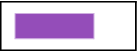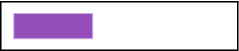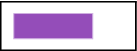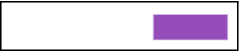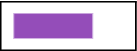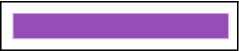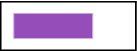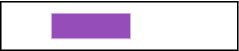Establecer opciones de cambio de tamaño para los objetos de la presentación
Puede establecer los objetos para que automáticamente cambien de tamaño o se muevan vertical u horizontalmente al cambiar el tamaño de la ventana de FileMaker Pro. La configuración Horizontal también se aplica al modo Vista previa y a la impresión cuando el ancho de la página es mayor que el de la presentación que está en pantalla o que va a imprimir.
Cuando los objetos de presentación se configuran para cambiarles el tamaño, mantienen una distancia constante del objeto por el que están delimitados. De este modo, los objetos se pueden mover, expandir o contraer cuando se cambia el tamaño de la ventana de FileMaker Pro.
Los puntos de delimitación pueden ser el margen de la presentación, del control de pestañas o del portal en el que se encuentra un objeto. De forma predeterminada, los objetos se delimitan en los lados superior e izquierdo de la presentación o página.
Para poder cambiar el tamaño de los objetos o moverlos cuando se cambia el tamaño de la ventana de FileMaker Pro:
|
1.
|
En el modo Presentación, seleccione uno o varios objetos de la presentación.
|
|
2.
|
|
3.
|
En el área de cambio de tamaño automático, seleccione la línea que indica el lado del objeto que desea delimitar en el margen de la presentación, del control de pestañas o del portal.
|
Por ejemplo, para permitir que un objeto mantenga su posición horizontal en la presentación y expandir el lado derecho cuando se aumente el ancho de la ventana, deje seleccionados los valores predeterminados de los delimitadores izquierdo y superior, y seleccione el delimitador derecho.
Consejo Para permitir que un objeto se mueva hacia la derecha (en lugar de ampliarse) al aumentar el ancho de la ventana, borre el delimitador izquierdo dejando los delimitadores superior y derecho seleccionados.
|
•
|
La siguiente tabla compara los efectos de las distintas configuraciones de cambio de tamaño horizontal combinadas. La configuración de cambio de tamaño vertical se comporta de igual forma. En estas ilustraciones, el rectángulo exterior representa el margen de la presentación, del control de pestañas o del portal. El rectángulo interior representa la alineación del objeto delimitado con distintas configuraciones de presentación. La configuración del delimitador superior se incluye para que los objetos conserven su orientación vertical en la presentación.
|
|
Posición y ancho del objeto cuando la ventana tiene el tamaño original
|
Posición del objeto en
la ventana cambiada de tamaño |
Configuración del cambio de tamaño automático
|
Alineación y tamaño de los
objetos al cambiar el tamaño de la ventana |
|
El objeto se alinea a la izquierda y no se amplía ni se mueve.
(Ésta es la configuración predeterminada para los objetos nuevos).
|
|||
|
El objeto se alinea a la derecha, moviéndose al margen derecho de la presentación, del control de pestañas o del portal.
|
|||
|
Los objetos se expanden hasta unirse a los márgenes izquierdo y derecho de la presentación, del control de pestañas o del portal.
|
|||
|
El objeto mantiene una distancia constante desde el centro de la presentación.
Nota El objeto no aparecerá exactamente en el centro de la presentación tras cambiar de tamaño, a menos que se posicione en el centro de la presentación antes de cambiar de tamaño.
|
Importante Varios objetos colocados unos junto a otros o apilados verticalmente y delimitados por los márgenes izquierdo y derecho o por los márgenes superior e inferior se desplazan o cambian de tamaño en relación con el margen de la presentación, del control de pestañas o del portal, no cada uno en relación con los demás. Por lo tanto, los objetos adyacentes no mantendrán una distancia relativa entre sí y pueden superponerse al cambiar el tamaño de la ventana.
|
•
|
Los objetos cambian de tamaño independientemente unos de otros, a menos que se ubiquen en los objetos que restringen su capacidad para cambiar de tamaño.
|
|
•
|
Los objetos no se reducen más allá de su tamaño original, aun cuando la ventana de FileMaker Pro se reduzca más que el tamaño de la presentación original.
|
|
•
|
La aplicación de las opciones de cambio de tamaño a los objetos agrupados o grupos anidados de objetos aplica la configuración al objeto individual del grupo, no al grupo.
|
|
•
|
El bloqueo de los objetos no impide que cambien de tamaño, aunque la configuración de cambio automático de tamaño no se puede cambiar con los objetos bloqueados. Para obtener información acerca del desbloqueo de los objetos, consulte Proteger objetos de modificaciones.
|
|
•
|
|
•
|
Los objetos se delimitan al control de pestañas o al límite del portal en lugar de al límite de la parte de la presentación o la ventana. Por ejemplo, si un control de pestañas se delimita a la derecha y los objetos del control de pestañas se delimitan a la izquierda, estos objetos se alinean en la parte izquierda del control de pestañas en lugar de en la parte izquierda de la ventana.
|
|
•
|
Si desea que los campos de un panel de pestañas cambien su tamaño en función del panel de pestañas, es necesario especificar la configuración de cambio de tamaño de panel de pestañas y de los campos que éste contiene. Si el panel de pestañas no se ha configurado para el cambio de tamaño, los objetos incluidos en él no cambiarán de tamaño, independientemente de su configuración de cambio de tamaño individual.
|
|
•
|
Los objetos ubicados dentro de los portales se delimitan en la parte superior y/o inferior de cada fila, en lugar de en la parte superior y/o inferior del portal completo.
|
|
•
|
Si un objeto del portal se establece para que cambie su tamaño verticalmente delimitando su límite de la parte de la presentación superior e inferior, se puede establecer para que se expanda aumentando la altura de las filas existentes, o bien la altura de las filas puede permanecer constante y se pueden ver más filas cuando se amplía la ventana.
- Para aumentar la altura de las filas existentes, establezca un objeto como mínimo dentro del portal para que cambie automáticamente de tamaño de forma vertical. - Para mantener estática la altura de la fila y aumentar el número de filas visualizadas al ampliar el objeto que contiene el portal, no configure ningún objeto del portal para que cambie su tamaño automáticamente. |
|
•
|
Los objetos configurados para que cambien su tamaño se comportan de la siguiente forma al visualizarse en distintas vistas:
|
|
•
|
Vista Formulario: Los objetos se delimitan en los laterales de la ventana horizontalmente, y en los laterales de su presentación incluida verticalmente.
|
|
•
|
Vista Lista: os objetos se delimitan horizontalmente.
|
|
•
|
Vista Tabla: a configuración de cambio de tamaño automático no tienen efecto.
|
|
•
|
Si coloca objetos a la derecha del margen de la presentación, éstos no cambiarán de tamaño automáticamente en la presentación en el modo Visualizar.
|